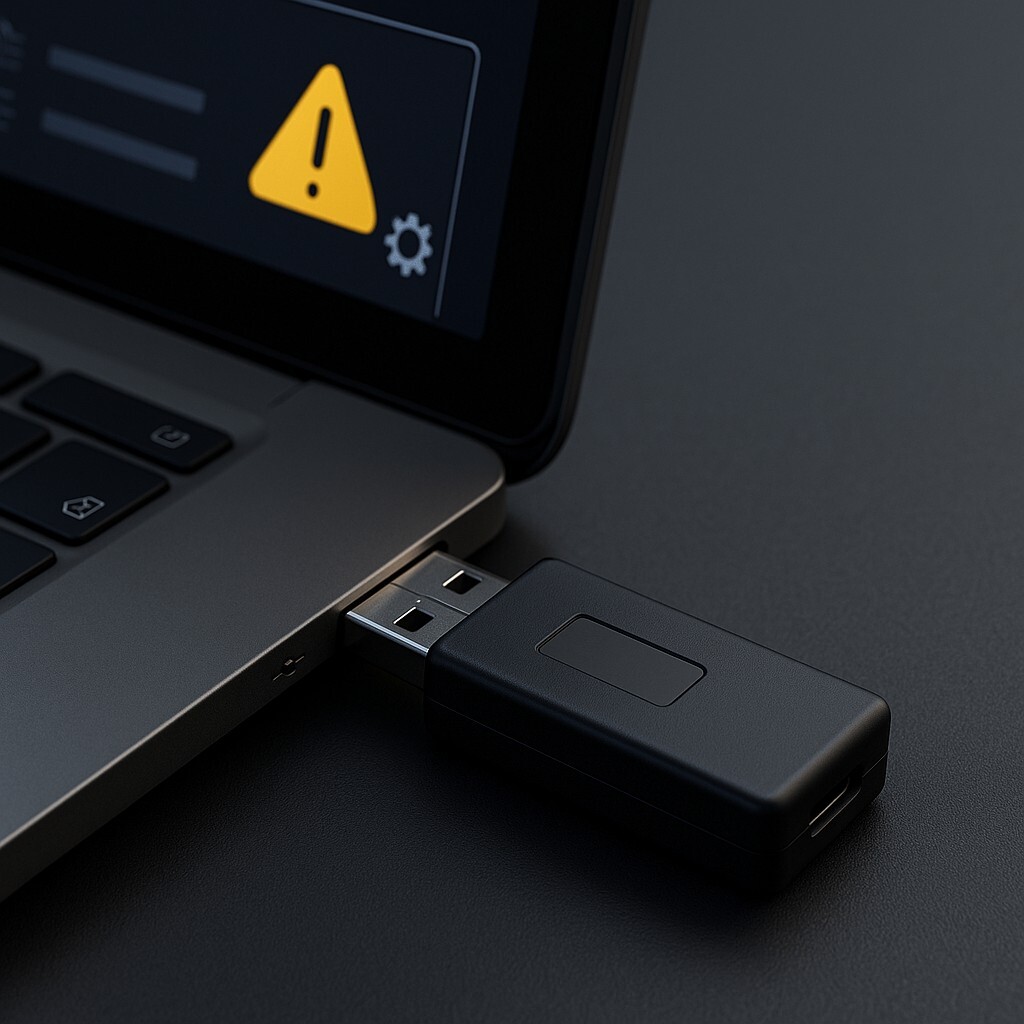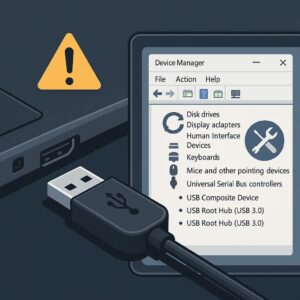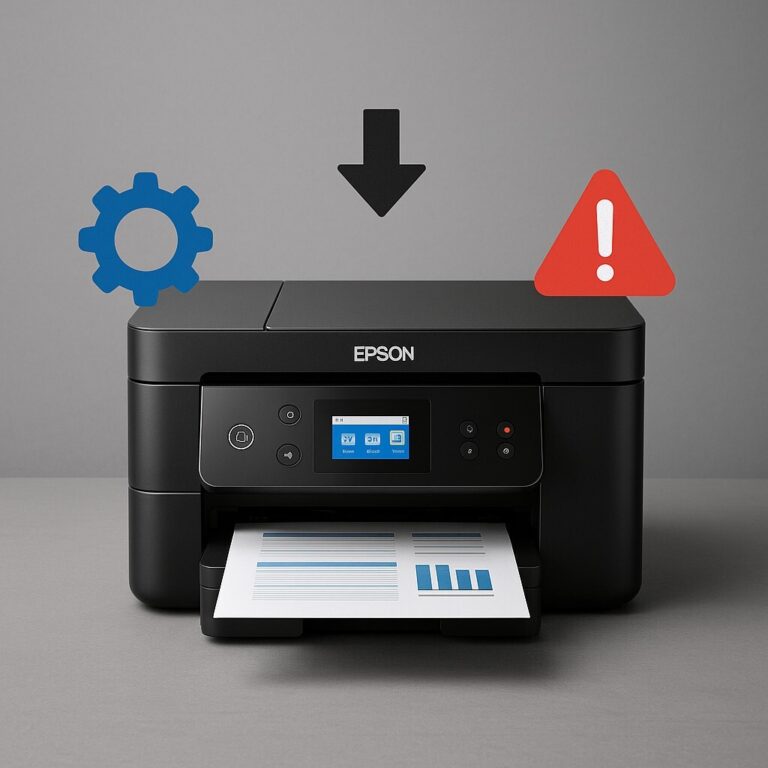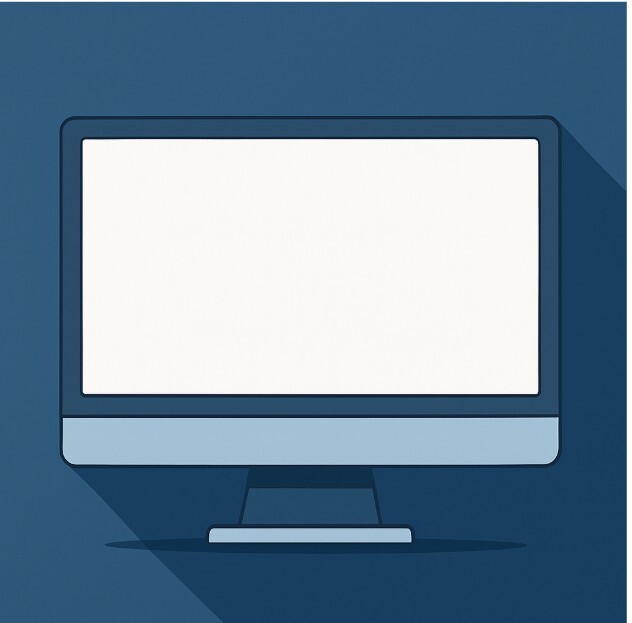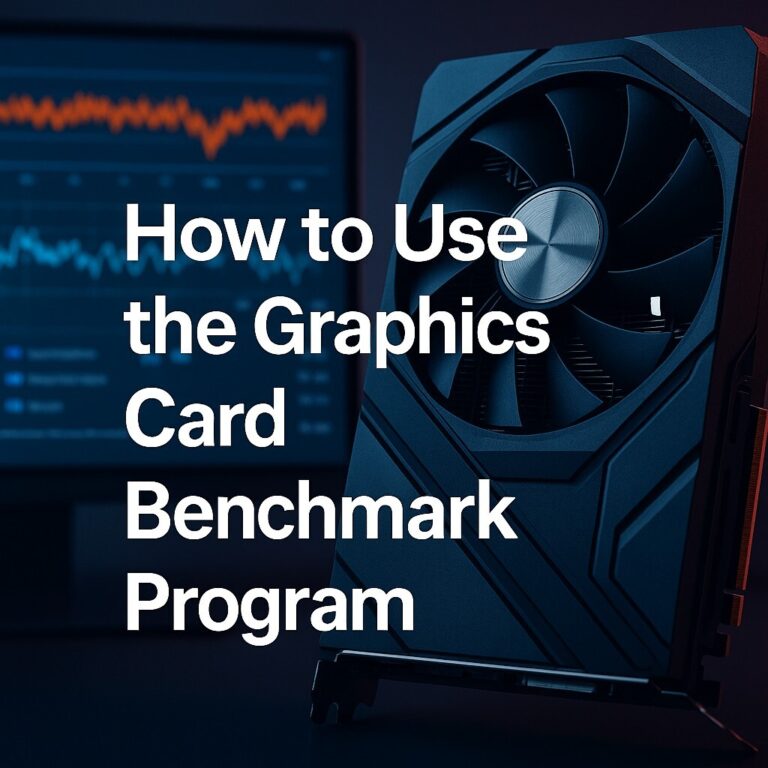USB 인식 오류 해결법 – 드라이버 재설치와 포트 점검 방법
갑자기 USB가 인식되지 않거나, 연결해도 아무 반응이 없을 때가 있습니다. 단순히 포트 문제로 보이지만, 실제로는 드라이버 손상·전원 관리 설정·하드웨어 연결 불량이 복합적으로 작용하는 경우가 대부분이에요. 이 글에서는 USB 인식 오류를 안전하게 복구하고, 다시는 같은 문제가 생기지 않게 관리하는 완전한 해결 루틴을 안내합니다.
USB 인식 오류 해결 – 드라이버 재설치와 포트 점검으로 완전 복구
USB 인식 오류의 핵심은 **Windows가 장치를 ‘제대로 인식하지 못하는 상태’**에 빠진 것입니다. 이때 단순히 다시 꽂는 것보다 드라이버와 포트 설정을 함께 점검해야 완전 복구가 가능합니다. 이번 가이드는 3단계 — ① 장치 관리자 점검 → ② 드라이버 재설치 → ③ 포트 전원 관리 해제 순서로 진행됩니다.
① 장치 관리자에서 상태 확인하기 – 오류의 출발점 찾기
USB가 연결되어 있는데 아무 반응이 없다면, 우선 Windows가 해당 장치를 인식하고 있는지부터 확인해야 합니다.
1️⃣ Windows + X → 장치 관리자(Device Manager) 를 엽니다.
2️⃣ “범용 직렬 버스 컨트롤러(USB Controllers)” 항목을 펼칩니다.
3️⃣ 노란 느낌표(⚠️)가 표시된 장치가 있다면 드라이버 이상이 있는 것입니다.
이 단계에서 이미 오류가 보인다면 다음으로 넘어가 드라이버를 재설치해야 합니다. 만약 표시가 정상인데도 인식이 안 된다면 전원 관리 설정이나 포트 하드웨어 문제일 가능성이 높습니다.
② 드라이버 재설치 – 인식 오류의 근본 해결
USB 드라이버는 장치와 Windows가 데이터를 주고받는 ‘통역기’ 역할을 합니다. 이 파일이 손상되면 장치를 꽂아도 시스템이 신호를 받지 못하죠.
1️⃣ 장치 관리자에서 해당 USB Root Hub(또는 인식되지 않은 장치) 를 마우스 오른쪽 클릭
2️⃣ “장치 제거” 선택
3️⃣ 이후 PC 재부팅
4️⃣ Windows가 자동으로 드라이버를 새로 설치
이 과정을 통해 손상된 드라이버 설정이 초기화됩니다.
특히 외장하드나 USB 메모리의 경우, 이 단계에서 대부분 인식이 복구됩니다.
💡 참고 : 일부 노트북은 제조사 전용 USB 드라이버(예: Intel Chipset Driver) 가 별도로 필요합니다. 제조사 공식 사이트에서 최신 버전을 내려받아 함께 설치하세요.
③ 전원 관리 설정 해제 – 절전 모드로 인한 비활성 방지
Windows는 전력 절약을 위해 USB 포트를 자동으로 꺼버리는 기능이 있습니다.
이 설정이 켜져 있으면 장치를 인식했다가도 잠시 후 끊기는 현상이 발생하죠.
1️⃣ 장치 관리자 → USB Root Hub(전원 관리 탭) 클릭
2️⃣ “전원을 절약하기 위해 이 장치를 끄도록 허용” 체크 해제
3️⃣ “확인” 클릭 후 재부팅
이렇게 하면 USB 포트가 절전 모드에 진입하지 않아, 연결 안정성이 향상됩니다. 특히 외장 SSD나 DAC(오디오 인터페이스)처럼 전원 의존도가 높은 장치에서 효과가 큽니다.
④ 물리 포트 점검 – 하드웨어 신호 확인
드라이버와 설정이 모두 정상인데도 반응이 없다면, 이제 물리적 포트 상태를 점검해야 합니다.
-
다른 USB 장치를 같은 포트에 꽂아 반응 여부 비교
-
반응이 없으면 포트 먼지·산화·접촉 불량 가능성 확인
-
후면 포트(데스크탑) 또는 반대편 포트(노트북) 로 바꿔 테스트
만약 모든 포트에서 인식이 안 된다면, 전원 공급 회로나 메인보드 칩셋의 문제일 수도 있습니다. 이 경우는 전문 수리를 권장하지만, 대부분의 상황에서는 위 세 단계에서 해결됩니다.
⑤ 예방 습관 – 다시는 인식 오류를 겪지 않으려면
USB 인식 오류는 ‘잦은 연결·분리’와 ‘전원 불안정’이 주원인입니다.
다음 습관만 지켜도 재발 확률을 크게 줄일 수 있습니다.
① “하드웨어 안전하게 제거”로 분리하기
② USB 허브보다는 본체 포트 직접 연결
③ 정품 케이블 사용 및 주기적 점검
작은 습관 차이가 데이터 손실을 막는 결정적 역할을 합니다.
💬 자주 묻는 질문(FAQ)
Q. 드라이버를 삭제했다가 인식이 완전히 사라졌어요.
→ 재부팅 시 Windows가 자동으로 복원합니다. 만약 복구되지 않으면 Microsoft 공식 사이트의 USB Device Driver를 수동 설치하세요.Q. 포트는 정상인데 특정 USB만 인식이 안 돼요.
→ 해당 USB 자체의 컨트롤러 칩이 손상되었을 수 있습니다.
다른 PC에 연결해 동일 증상이 나타난다면 물리 손상입니다.Q. 인식 후 몇 분 지나면 자동으로 끊깁니다.
→ 전원 관리 기능이 원인입니다. “절전 모드 해제” 단계(③번)를 반드시 적용하세요.
🔚 마무리
USB 인식 오류는 대부분 드라이버와 전원 관리 문제에서 비롯됩니다. 복잡하게 느껴지지만, 장치 관리자 점검 → 드라이버 재설치 → 전원 관리 해제만으로 대부분의 인식 불량은 복구됩니다. 정기적인 드라이버 업데이트와 안전한 분리 습관이 가장 확실한 예방책입니다.
🧭 함께 보면 좋은 정보